Bir olay, 24 saat veya daha uzun süren bir etkinliktir. Etkinlik örnekleri arasında fuarlar, seminerler ve tatiller sayılabilir.
Varsayılan olarak, etkinlikler ve yıllık etkinlikler takviminizi engellemez ve diğer kişiler tarafından görüntülendiğinde zamanınızı meşgul olarak göstermez. Tüm gün süren bir olayın zaman bloğu genellikle ücretsiz olarak gösterilir.
Olay oluşturma
-
Takvim'de Yeni Randevu'yu seçin.
Tüm Gün Etkinliği> Yeni Öğeler'i de seçebilirsiniz. -
Konu kutusuna bir açıklama girin ve isteğe bağlı olarak bir Konum ekleyin.
-
Etkinliğinizin tarihini seçmek için Başlangıç saati ve Bitiş saati'nin yanındaki takvim açılan kutularını kullanın. Randevunuzu tüm gün süren bir olaya dönüştürmek için Tüm gün süren olay kutusunu işaretleyin.
Not: Birden çok güne yayılan tüm gün süren bir olay oluşturabilirsiniz. -
Takviminizi görüntüleyen kişilere ücretsiz yerine iş yeri dışında olduğunuzu göstermek için, şeridin Seçenekler bölümünde, Farklı Göster listesinde İş Yeri Dışında'ya tıklayın.
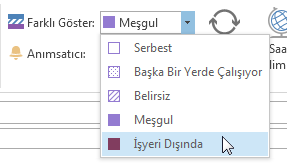
-
Varsayılan olarak, tüm gün süren olaylar, olaydan 0,5 gün önce gerçekleşecek şekilde ayarlanmış bir anımsatıcı ile oluşturulur. Bu, 15 Nisan için ayarlanan bir olayın 14 Nisan'da öğlen anımsatıcı oluşturacağı anlamına gelir. Anımsatıcı ayarlamak istemiyorsanız Anımsatıcı açılan listesinde Yok'a tıklayın.
-
Kaydet ve Kapat'ı tıklatın.
Olayı yinelenmeye ayarlama
-
Yinelenmeye ayarlamak istediğiniz olayı açın.
-
Şeridin Seçenekler bölümünde Yinelenme'ye tıklayın.
-
İstediğiniz yinelenme sıklığını (Günlük, Haftalık, Aylık, Yıllık) tıklatın ve sıklıkla ilgili seçenekleri belirleyin.
-
Tamam'ı ve sonra Kaydet ve Kapat'ı tıklatın.
Olayı özel kılma
Microsoft 365 bir kuruluşta veya Exchange kuruluşunda, kuruluşunuzdaki diğer kişiler takvim ayrıntılarınızı görebilir. Bir etkinliğin özel olarak işaretlenmesi, bu ayrıntıları sizin dışınızdaki ve kuruluşunuzdaki takviminizde veya posta kutunuzda okuma izinleri vermiş olduğunuz diğer kişilerden gizler. Örneğin, bir olayı özel olarak işaretlemek, takviminize temsilci erişimi olan veya posta kutunuz için Farklı Gönder izinlerine sahip olan kişilerden ayrıntılarını gizlemez.
-
Özel duruma getirmek istediğiniz olayı oluşturun veya açın.
-
Şeridin Etiketler bölümünde Özel'e tıklayın.
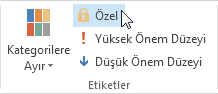
Önemli: Başkalarının olay, kişi veya görev ayrıntılarınıza erişmesini engellemek için Özel özelliğine güvenmemeniz gerekir. Özel olarak işaretlediğiniz öğeyi başkalarının okuyamayacağından emin olmak için başkalarına Takvim, Kişiler veya Görevler klasörünüzü okuma izni vermeyin. Klasörlerinize erişmesi için okuma izni verilen kişiler, özel öğelerin ayrıntılarını görüntülemek için programlama yöntemleri veya başka e-posta uygulamaları kullanabilirler. Özel özelliğini yalnızca klasörlerinizi güvendiğiniz kişilerle paylaşırken kullanın.










